Если Вы делаете доклад по какой-либо готовой модели или устройству, которое сделали сами, а может Вы написали программу, которая позволит значительно уменьшить размер записи, но при этом сохранится качество, возможно, Вам необходимо доложить о проведенном мероприятии. В подобных случаях, результат зрителям лучше представить в качестве видео. Как подтверждение: мое устройство точно работает, или вот фрагмент исходного видео, а вот после сжатия с таким же качеством.
Используя программу для презентаций PowerPoint, Вы без проблем можете сделать не только красиво оформленные слайды, но и вставить в них нужный видеофрагмент. Видео, которое будете вставлять, может храниться на Вашем компьютере. Также можете сделать ссылку на нужный ролик с Интернета.
Если у Вас установлен Microsoft Office 2010, то добавить видео в презентацию PowerPoint можно в следующих форматах: AVI, WMV, MPEG, ASF, FLV, Microsoft Office 2003 – AVI, WMV; Microsoft Office 2007 – AVI, WMV, MPEG, ASF.
Самый популярный формат – это AVI , но видео, сохраненные в данном формате, занимают много места на диске. Формат WMV поддерживает наиболее распространенные кодеки, поэтому такое видео будет воспроизводиться на всех компьютерах с ОС Windows. К тому же при сохранении, видео сжимается, поэтому занимает меньше места на диске чем AVI. Формат MPEG можно назвать универсальным – хорошее соотношение качество/занятое место. В ASF формате у Вас будет возможность смотреть видео прямо в процессе загрузки.
Как вставить видео в презентацию Microsoft PowerPoint
Чтобы узнать, в каком формате сохранено Ваше видео на компьютере, кликните по нему правой кнопкой мыши и перейдите в «Свойства» .

В следующем окне на вкладке «Общие» в поле «Тип файла» будет указан формат. Также обратите внимание на размер добавляемого видео, в PowerPoint можно добавить ролик, размер которого не превышает 2 Гб.

Если Ваше видео сохранено в одном из форматов, который не поддерживается программой, можете конвертировать видео, используя программу Freemake Video Converter. Перейдя по ссылке, можно прочесть ее подробное описание и скачать программу. Если Ваше видео занимает слишком много места на диске, например, в формате AVI – 4 Гб, также воспользуйтесь программой. Конвертация видео в формат WMV или MPEG уменьшит его размер.
Итак, видео готово. Для вставки видео в презентацию, открываем PowerPoint и выделяем тот слайд, на который планируете вставить видео. Перейдите на вкладку «Вставка» , в группе «Мультимедиа» нажмите «Видео» и выберите из списка «Видео из файла» .

Через Проводник находим нужный видеоклип на компьютере, выделяем его и нажимаем «Вставить» .

Видео будет добавлено на слайд в презентацию. Чтобы изменить его размер, выделите его, затем наведите курсор на один из маркеров на границе, зажмите левую кнопку мыши и измените границы области. Для перемещения фрагмента на слайде, когда курсор имеет вид стрелок, направленных в четыре стороны, зажмите левую кнопку мыши и перетащите область в нужное место.
При выделении видеоролика, на ленте появляется вкладка «Работа с видео» . На вкладке «Формат» , можно изменить яркость и контрастность, цвет видео, выбрать изображение для заставки. Если сделанные изменения Вас не устроят, нажмите «Восстановить макет» , чтобы вернуть все в исходное состояние. В группе «Видеоэффекты» можно выбрать тень, свечение, границы, форму для вставленной области.

На вкладке «Воспроизведение» нажмите «Монтаж видео» , если Вам нужно обрезать видеоролик. В группе «Параметры видео» выберите, как должно начинаться воспроизведение: «автоматически» , после открытия слайда, или «по щелчку» мышкой. Здесь же выберите «Громкость» для видео и поставьте галочки в нужных полях.

Добавленное видео сохраняется в презентации, поэтому даже если Вы случайно удалите его с компьютера, повлиять на нее это никак не должно. Но для того, чтобы быть спокойным на 100 %, если выступление планируется не с Вашего компьютера или ноутбука, лучше дополнительно сохраните нужный видеофрагмент в одной папке с презентацией.
Чтобы добавить видео в презентацию с Интернета , отличным вариантом будет вставка гиперссылки в PowerPoint. Выделите нужный объект, это может быть изображение или текст, перейдите на вкладку «Вставка» и кликните «Гиперссылка» .

Дальше открываем в браузере нужный видеофрагмент и копируем адрес из адресной строки.

Переходим к окну «Вставка гиперссылки» и в поле «Адрес» вставляем скопированный кусок. Нажмите «ОК» .

Теперь, в режиме показа слайдов, кликнув по созданной гиперссылке, Вы перейдете на сайт в Интернете, на котором опубликовано нужное видео. Учитывая, что мы всего лишь ссылаемся на файл, для доступа к видео, потребуется подключение к Интернету.

Если Вам потребуется вставить музыку в презентацию PowerPoint, прочтите статью, перейдя по ссылке.
Думаю теперь Вам понятно, на что нужно обращать внимание, чтобы правильно вставить видео в презентацию, сделанную в PowerPoint.
Источник: comp-profi.com
Как вставить видео в презентацию

Мультимедийный контент является неотъемлемой частью презентации, без которой нормального выступления построить практически невозможно. Конечно для наполнения слайдов чаще всего используется графика – картинки, схемы, иконки. Но включение в повестку выступления видео фрагмента – весьма хороший ход!
Итак, представим мы решили показать «мультики» на презентации. Конечно можно, дойдя до нужного момента, свернуть PowerPoint, открыть внешний видеопроигрыватель, и затем показав в нем ролик, вернуться к слайдам. Но все это дополнительная суета и лишний повод дать аудитории отвлечься. В PowerPoint есть неплохой движок, позволяющий внедрять клип непосредственно в слайды, редактировать его, включать анимацию и конечно же демонстрировать результат наравне с другим содержимым. Далее в статье рассмотрим различные способы вставки видео как из интернета, так и сохранённых локально.
Прежде чем перейти непосредственно к технике вставки, вашему вниманию сравнение двух источников
Локальное видео
Видео из интернета
Интернет не нужен
Требует подключение к «паутине»
Увеличивает размер презентации
Влиянием на вес pptx файла можно пренебречь
При показе встроенные элементы управления Powerpoint. Они не богатые скажем так.
При показе встроенные элементы управления от хостера.
Видео можно менять доступными способами в PowerPoint
Кроме настройки размера ничего с внешним видео не сделать
Можно прикрутить анимацию
Анимация не доступна
Для разных случаев подойдет и то, и другое. Нельзя сказать, какой их способов лучше, тут контекст все определяет. Можно также сравнительно легко подменять способы встройки. Например, вы можете понравившееся видео из интернета скачать себе и встроить в слайд как локальное. Также можно поступить и диаметрально противоположно – выложив локальное видео на хостер.
Поддерживаемые форматы видео и проинтегрированные видео хостинги
Поддерживаемых видео форматов PowerPoint очень много, есть некоторые тонкости, диктуемые версией программы и операционной системой компьютера. Детальная раскладка по поддерживаемым видео форматам представлена в этой статье .
Рекомендованные форматы для встраивания локального видео:
Для вставки видео из интернета поддерживаются видео хостинги:
Как вставить видео из интернета в презентацию
- На ленте инструментов идем на закладку «Вставка»
- Выбираем кнопку «Видео», в выпадайке которой нужно выбрать «Видео из интернета»
- В открывшемся окне «Вставка Видео» есть две возможности
Поиск на YouTube
Можно поискать видео на Youtube, набрав ключевую фразу в форме поиска. Поиск ведется исключительно по названию видео. После выбора конкретного превью, дополнительно появляется название канала где лежит ролик. Далее можно выбрать конкретный ролик (только один) и нажать кнопку вставить.

Способ малоудобный, вставляется по сути кот в мешке. Гораздо удобнее на том же ютубе найти полностью устраивающий ролик и скопировать его адрес в поле поиска. Поиск по url отлично отрабатывает, в поиске будет найдено одно видео, его можно с легкостью вставить.
Из кода внедрения видео
Можно вставить как видео с youtube, так и из другого видео хостера. Пока поддерживается не особо много, помимо «ты-трубы» только Vimeo.
Для youtube
- После выбора видео на нем выбираем «Поделиться»
- Из всех возможных способов «пошарить ролик» нам нужен «Встроить»
- Появляется код для встраивания, который надо просто целиком занести в поле для вставки кода внедрения, которое показано парой картинок выше.
Для vimeo
Кнопка share, далее также копируем секцию Embed

Параметры можно никакие не менять, PowerPoint их анализирует не особо. Например, в версии 2013 можно только выключить встроенные элементы управления ютуба, что в принципе не имеет смысла.
Как вставить локальное видео в презентацию
Здесь все еще проще, смотрите вторую картинку статьи. Идем:«Вставка» > «Видео» > «Видео на компьютере», выбираем локальный файл. Если формат поддержан, то все будет видно на слайде. Дальше останется его как следует отформатировать, настроить анимацию по желанию. В отличии от интернет-видео, локально хорошо кастомизируется.
Обо всех настройках видео в PowerPoint смотите в следующей статье справочника. А пока видео о вставке видео!

Источник: nice-slides.ru
Как добавлять видео в презентации в PowerPoint

Andrew Childress Last updated May 17, 2022
Read Time: 11 min
This post is part of a series called How to Use PowerPoint (Ultimate Tutorial Guide).
This post is part of a series called Presentation Fundamentals.
Видео делает презентацию более интересной, не говоря о том, что это идеальный способ включить в корпоративную презентацию ваше последнее демо или рекламный ролик, вместо того чтобы во время презентации переключаться туда-сюда между PowerPoint и программой для видео. Казалось бы, добавить видео должно быть просто, не труднее, чем добавить фото, но, тем не менее, всё немного сложнее.
В любой современной версии PowerPoint есть возможность добавлять видео с жёсткого диска, с iMovie на Mac или из Интернета и проигрывать их во время презентации. Кроме того, прямо внутри PowerPoint вы можете настроить яркость, контраст и цвет, обрезать начало или конец видео и сделать много чего ещё. Вы даже можете вставить видео в презентацию напрямую с YouTube с небольшим количеством дополнительных надстроек на Windows.
В этом уроке я покажу вам, как добавлять видео в свои презентации, настраивать их, чтобы они выглядели так, как вам нужно, устанавливать автоматически повтор и так далее. Вот всё, что вам нужно знать об использовании видео в презентациях PowerPoint.
Нужна помощь?
Если вам нужна помощь в дизайне презентации, свяжитесь с одним из опытных создателей презентаций из Envato Studio. Они могут изменить дизайн ваших слайдов, создать шаблоны и многое другое, и ваша презентация будет выглядеть блестяще и профессионально.

Скринкаст
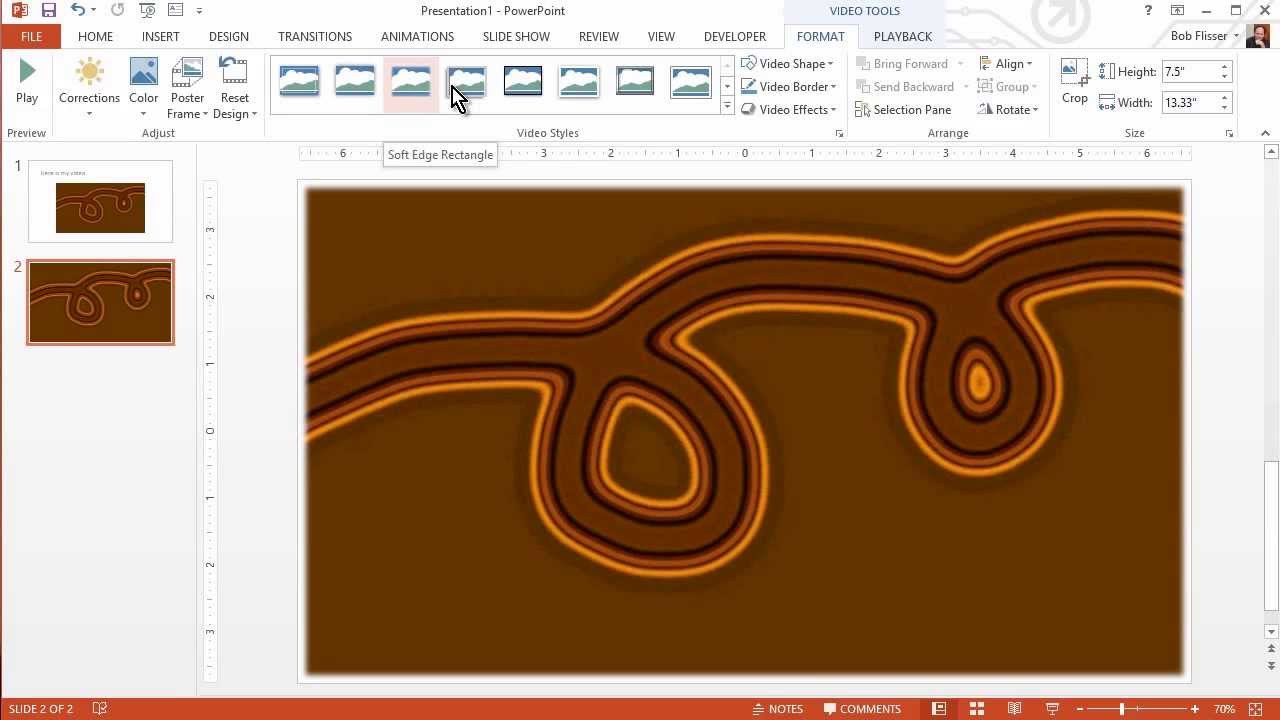
Следите за ходом этого урока со своей собственной презентацией в PowerPoint 2007 и выше на компьютере или Mac. Заметьте, что некоторые советы из этого урока будут работать только для PowerPoint 2013 на компьютере.
Также вы можете использовать свой видеофайл совместимого формата. Либо загрузите архив из этого урока с двумя образцами видео: swirl.mov и swirl.wmv. Файл .mov подойдёт для Mac, .wmv — для Windows, но будет работать и тот, и другой.
Теперь давайте добавим видео в презентацию.
Вставляем видео в слайды PowerPoint
Перед тем как начать настраивать видео, сперва его надо добавить на слайд. Вот лучшие способы добавить видео в презентацию на Mac и Windows:
Добавьте видео с помощью слайда «Оглавление» на Mac или Windows
Вставьте в свою презентацию PowerPoint слайд с заполнителем «Оглавление». Теперь нажмите на последнюю из шести иконок в середине слайда. Появится меню с командой Insert Video. Иконка станет выглядеть по-другому, в зависимости от версии PowerPoint, которую вы используете.

Если вы используете PowerPoint 2011 или старше, нажав на иконку, вы вызовете диалоговое окно Insert Video (Windows) или Insert Movie (Mac), затем можно двойным щелчком нажать на нужный файл.
Если вы используете PowerPoint 2013, появится экран с вопросом, хотите ли вы вставить видео с компьютера, из локальной сети или с облака, например, с Microsoft OneDrive.

В добавлении видео из облака нет ничего необычного. Просто ещё одно хранилище. Когда вы нажмёте на одну из кнопок Browse (их может быть больше, чем две), появится обычное диалоговое окно для вставки.
Добавляя видео таким образом, вы можете выбрать любой стандартный видеофайл, который проигрывается на компьютере. По умолчанию для Windows следует выбрать видео в формате .wmv, а для Mac — .mov, либо видео в формате .mp4, которое должно работать на обеих платформах. Заметьте, что для PowerPoint не подойдут ни видео Flash (.flv), ни анимация Shockwave Flash (.swf).
Когда вы вставите видео, у него будет две кнопки Play внизу, а на панели управления будут две вкладки с инструментами для видео: Format и Playback. На Mac будет только одна вкладка — Format Movie.
Нажав на кнопку Play внизу, можно запустить предварительный просмотр видео. Вам это пригодится во время редактирования и представления презентации.

Вставляем видео с помощью панели управления в Windows
Что если вы хотите вставить видео на слайд, у которого нет заполнителя «Оглавление»? Вот ещё один способ.
На вкладке Home нажмите на стрелку вниз на кнопке New Slide и выберите пустой макет (Blank). Не нажимайте саму кнопку, потому что так вы вставите ещё один слайд с заполнителем «Оглавление». Нужно нажать на стрелку.

Теперь, когда у нас есть пустой слайд, мы вставим на него видео. Для этого перейдём на вкладку Insert на панели управления. Справа нажмите на кнопку Video. В зависимости от версии PowerPoint, у вас появится выбор между Online Video и Video on My PC (2013), или Video from File и Clip Art Video (2010 и 2007).
Не радуйтесь раньше времени: Online Video не значит YouTube! Это лишь ещё одна ссылка на облачное хранилище. Выберите Video из File, и у вас появится ещё одно стандартное меню Insert. Найдите то же видео, что и раньше (или другое, если хотите), а потом нажмите по нему двойным щелчком. Теперь, когда видео вставится, оно займёт весь слайд.

Вставляем видео с панели меню на Mac
В версии 2011 года у PowerPoint для Mac нет вкладки Insert, но есть меню Insert. Нажмите на меню Insert, выберите Movie и увидите два варианта на выбор: Movie Browser и Movie from File.

Вставляем видеоклип из обычной папки на Mac
Выберите Movie from File, принцип работы тот же, что и с Windows или другим диалоговым окном Insert. Найдите файл swirl.mov, который вы загрузили с этой страницы, или свой собственный видеоклип, потом нажмите по нему двойным щелчком, и видео, которое вы вставили, отобразится на весь слайд.
Вставляем видеоклип через Movie Browser
Через Movie Browser можно работать не только с фильмами. Это небольшое всплывающее окно, с помощью которого можно загружать фильмы, звуковые файлы, фотографии и другие файлы из папок Movie, Music, iMovie, iPhoto, iTunes, Photo Booth и некоторых других мест.
Создайте ещё один пустой слайд, как раньше. Теперь нажмите на меню Insert, выберите Movie и в этот раз выберите Movie Browser. Заметьте, что вкладка Movies в нём уже выбрана, и вы можете сразу перейти к местоположению файла. На моём Mac есть файл в папке Movies, и вы видите его уменьшенное изображение внизу.
Если вы хотите сделать предварительный просмотр файла, либо нажмите по нему двойным щелчком, либо нажмите кнопку Play. Снова нажмите кнопку Play, чтобы вернуться к уменьшенным изображениям. Чтобы вставить видео, перетащите его уменьшенное изображение на слайд. Затем можно закрыть окно Movie Browser.

Изменяем цвет и добавляем другие эффекты
Хотя у PowerPoint нет возможности редактировать видео, вы можете откорректировать цвет и внести другие изменения в видео. Это работает в основном одинаково в любой версии.
Убедитесь, что видео выбрано, как и вкладка Format на панели меню справа. Нажмите на кнопку Corrections на панели меню слева и выберите нужную опцию. В Windows появится временное превью для видео с изменениями. На Mac нужно выбрать какую-нибудь опцию, чтобы увидеть эффект, его можно всегда отменить (Command-Z на Mac и Ctrl-Z в Windows).

Если вам нужны более тонкие настройки, нажмите на Video Correction Options внизу выпадающего меню Corrections. Отобразится либо панель задач со слайдерами Brightness и Contrast и кнопкой Recolor (2013), либо диалоговое окно с этими опциями (2010 и Mac 2011).
Так же и с регулировкой цвета. Выбрав видео, нажмите кнопку Color, так вы сможете изменить общий цветовой оттенок. Если вы выберете Video Color Options, отобразится та же панель задач или диалоговое окно, как описано выше.
Выбираем обложку для видео
Обложка для видео — это изображение на видео, которое видно до того, как вы начнёте его проигрывать. По умолчанию обложкой для видео будет первый кадр этого видео, но её можно поменять двумя способами:
- Выберите определённый кадр из видео
- Выберите изображение на компьютере
Во-первых, обратите внимание на то, какой кадр отображается в виде обложки для видео по умолчанию: когда вы нажимаете на фон слайда при том, что видео не выделено, вы заметите, что обложка — первый кадр. Когда вы нажимаете кнопку Play, первый кадр мгновенно переходит во второй, и видео начинает проигрываться.
Давайте поменяем это. Внизу видеоклипа нажмите на временную шкалу в том месте, где находится нужный вам кадр. Затем на вкладке Format в панели меню нажмите кнопку Poster Frame и выберите Current Frame.
Когда видеоклип не выделен, видно изображение кадра, которое вы только что выбрали. Нажмите на кнопку Play, и видео перепрыгнет на первый кадр и начнёт проигрываться с него.
Теперь давайте выберем в качестве обложки для видео любое изображение. Снова выделите видео и нажмите кнопку Poster Frame, но в этот раз выберите Image From File (тот же снимок экрана, выше).
В версиях 2010 и Mac 2011 появится обычное диалоговое окно для выбора, двойным щелчком можно выбрать нужное вам изображение. В PowerPoint 2013 больше вариантов на выбор: файл на компьютере, клипарт Microsoft Office, поиск изображения с помощью Bing, импорт из облачного хранилища или имеющихся социальных сетей.

Можете использовать своё изображение или, если вы загрузили архив из этого урока, можете использовать файл, который называется rainbow.jpg.
Теперь на видео отображена выбранная вами картинка.

Когда вы нажимаете кнопку Play, картинка исчезает и начинается обычное проигрывание видео. Если позже вы решите, что хотите установить обложку по умолчанию (то есть первый кадр видеоклипа), выберите Reset из выпадающего меню Poster Frame.
Обрамление и форма видеоклипа
Кроме того, на вкладке Format из панели меню можно выбрать рамку для видео, одну из длинного ряда стилей, но действительно классно то, что можно сделать маску для клипа любой формы.
Выделите видео и вкладку Format, нажмите на Video Shape. Выберите форму, и на видео наложится маска в виде этой формы!

Изменяем параметры воспроизведения
Во всех версиях PowerPoint можно настроить параметры воспроизведения видео, хотя в версии Windows существует больше опций.
Изменяем параметры в Windows
В Windows, выделив видео, нажмите на вкладку Playback в панели меню. Слева есть кнопка Trim Video, которая позволяет поменять время начала и конца видео (параметры In и Out).

Нажмите на кнопку Trim Video и в появившемся диалоговом окне перетащите зелёный указатель вправо, чтобы изменить время начала видео, либо перетащите красный указатель влево, чтобы изменить время его окончания. Либо вместо этого вы можете просто ввести время начала и конца видеоклипа.

Нажмите OK, и длина видео станет короче. Обратите внимание, что вы ничего не удаляли: если позже захотите изменить точки начала и окончания видео, просто снова нажмите кнопку Trim Video. Вам будет доступен весь видеоклип.
Справа от кнопки Trim Video можно настроить время, когда видео будет появляться и пропадать, хотя, возможно, вам не всегда понравится результат.
Секция справа на панели меню предлагает параметры того, как и когда должен начинаться видеоклип.
Изменяем параметры на Mac
В версии 2011 Mac кнопка Playback Options расположена слева на вкладке Format Movie в панели меню. В ней есть только четыре параметра, как видно на снимке экрана ниже. Время начала и окончания видео ограничено двумя опциями на выбор: начать по щелчку (start on click) и начать автоматически (start automatically). Выберите одну из них в выпадающем меню прямо над кнопкой Playback Options.

Вставляем видео с YouTube
В Windows можно использовать инструменты «Разработчика» PowerPoint, чтобы вставить видео с YouTube. Мы это делаем, вставляя Flash-объект, так что большинство вышеуказанных параметров нам будут недоступны.
Сначала вставьте новый пустой слайд или слайд только с названием, как мы делали выше. Теперь нужно открыть доступ к инструментам «Разработчика». Нажмите правой кнопкой мыши в любом месте панели меню и из всплывающего меню выберите Customize the Ribbon.

Отобразится экран PowerPoint’s Options, в секции Customize Ribbon. Справа поставьте галочку на строчке Developer. Затем нажмите OK.

Существует три шага, чтобы вставить Flash-объект, в который мы поместим видео (смотрите на снимок экрана ниже):

- Нажмите на новую вкладку Developer в панели меню.
- В секции Controls нажмите на последнюю кнопку в группе. Она будет выглядеть как отвёртка или гаечный ключ и называется More Controls.
- Прокрутите вниз появившееся диалоговое окно и выберите Shockwave Flash Object, а потом нажмите OK.
Курсор станет похожим на крестик. Перетащите его по экрану, чтобы нарисовать прямоугольник, а когда отпустите, в этом прямоугольнике появится большая X.

Делаем ссылку на видео в YouTube
Откройте YouTube и найдите видео, которое хотите вставить. Для этого урока я буду использовать свой предыдущий урок с TutsPlus о том, как вставить мастер-слайды в PowerPoint. Это видео находится по адресу: http://www.youtube.com/watch?v=muoSYIpPJvY
Нажмите на строку Address, чтобы выбрать URL, а потом либо нажмите правой кнопкой мыши и выберите Copy из всплывающего меню, или нажмите Ctrl-C.
Используйте скопированный URL как источник для видео

- Убедитесь, что объект Flash выделен, а потом нажмите кнопку Properties на вкладке Developer, чтобы отобразилось окно Properties.
- В пустую строку справа от графы Movie вставьте URL, который вы только что скопировали (с помощью правой кнопки мыши или клавиш Ctrl-V).
- Отредактируйте URL. Измените /watch?v= на просто /v/ . URL, который я использую, теперь выглядит так:
http://www.youtube.com/v/muoSYIpPJvY - По желанию: чтобы видео проигрывалось автоматически, добавьте в конец autoplay=0
Теперь включите слайд-шоу, и видео воспроизведётся. (Совет: нажмите Shift-F5, чтобы проиграть текущий слайд.) Возможно, придётся проиграть его пару раз, чтобы видео подгрузилось на ваш компьютер и хорошо воспроизводилось.
Заключение
В PowerPoint есть много возможностей для того, чтобы вставлять и изменять видео в презентациях. Можно вставить видео с компьютера, из локальной сети, из облака и даже с YouTube, если вы пользуетесь Windows. Как только вы вставите видео, вы найдёте большинство инструментов, необходимых для его настройки, на вкладках Format и Playback в Windows и на вкладке Format Movie на Mac.
Добавлять видео в презентацию немного сложно, но далеко от невозможного. Если у вас возникнут какие-то загвоздки с добавлением видео в презентации, оставьте комментарий ниже, и мы постараемся вам помочь.
Источник: business.tutsplus.com